Vuoi imparare come aggiungere i sottotitoli Vimeo e come creare automaticamente traduzioni accurate? In VEED, un editor video semplice ma potente che crea automaticamente sottotitoli e traduzioni accurate in pochi clic, vediamo molti creatori di contenuti utilizzare i sottotitoli per creare e coinvolgere il proprio pubblico.
In questa guida, daremo un'occhiata a;
- Come caricare i sottotitoli nei tuoi video Vimeo
- Come creare sottotitoli accurati e automatici con VEED
- Come tradurre i sottotitoli
Ci auguriamo che troverai questa guida utile per la tua prossima sessione di editing!
Come caricare i sottotitoli su Vimeo
Per cominciare, diamo un'occhiata a come aggiungere i sottotitoli al tuo progetto Vimeo. I sottotitoli Vimeo possono essere utili e vale la pena seguire il semplice processo qui.
1) Carica il tuo file video su Vimeo
Come punto di partenza, visita il sito web di Vimeo e fai clic su Nuovo video pulsante nell'angolo in alto a destra. Ti verrà chiesto di accedere, ma se non disponi già di un account Vimeo, puoi registrarti facilmente con Google.
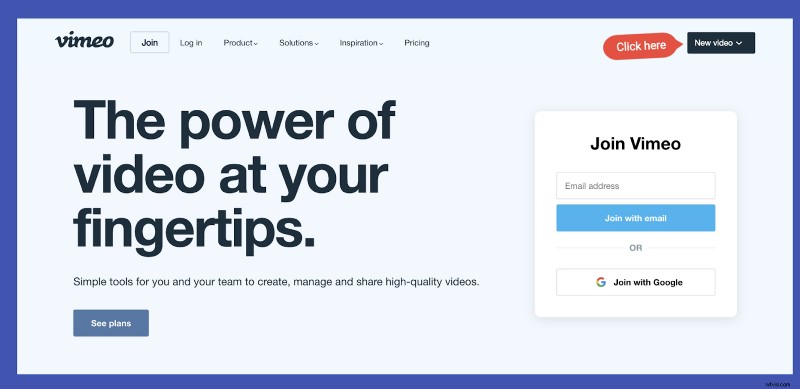
Una volta fatto questo, puoi scegliere se caricare un video o creare direttamente un video sulla piattaforma.
2) Vai alla Distribuzione scheda e premi Sottotitoli
Successivamente, dovrai andare alla Distribuzione scheda in Modifica impostazione scheda dopo aver caricato un video.
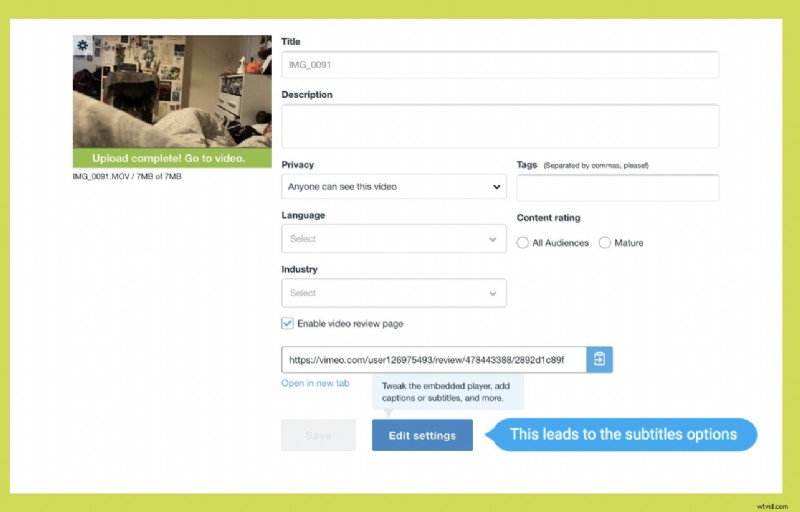
Una volta nella Distribuzione scheda, seleziona Sottotitoli opzione.
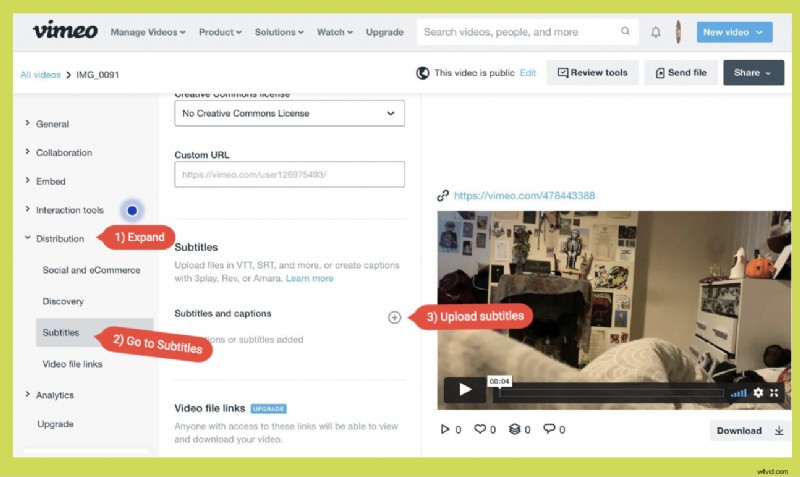
Qui potrai sistemare i sottotitoli di Vimeo e capire come appariranno sul tuo progetto video una volta terminato.
3) Fai clic su + pulsante, specificare la lingua e il tipo di file
Per aggiungere il file per i sottotitoli di Vimeo, premi il più pulsante. Qui ti verrà chiesto di specificare la lingua in cui sono i tuoi sottotitoli e il tipo di file.
È importante notare che Vimeo supporta più formati di file di sottotitoli, incluso;
- File SRT
- File VTT - consigliati da Vimeo
- File DFXP/TTML
- File SCC
- File SAMI
È anche utile sottolineare che Vimeo consiglia di codificare i file dei sottotitoli in formato UTF-8. In caso contrario, i file che contengono caratteri speciali potrebbero non essere visualizzati correttamente durante la riproduzione video.
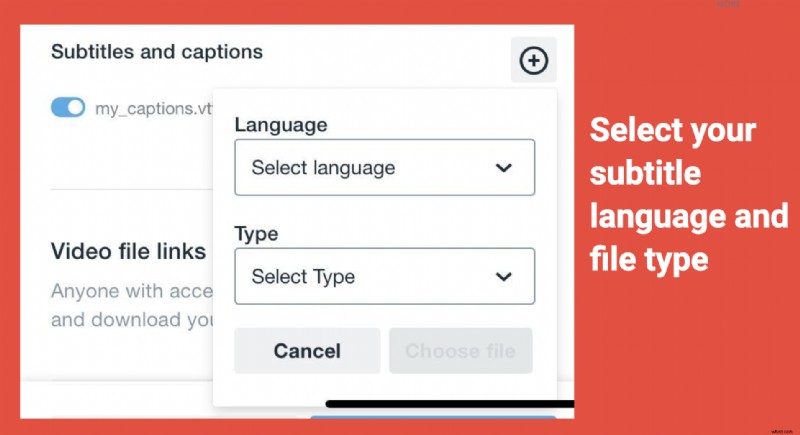
Una volta fatto questo, puoi scegliere il tuo file dai tuoi documenti o dalla tua libreria.
4) Carica il file dei sottotitoli e attivalo
Quando si tratta di aggiungere i sottotitoli Vimeo, il passaggio più importante è attivare il file. Se non lo fai, non verrà visualizzato sui tuoi video Vimeo , quindi assicurati di farlo.
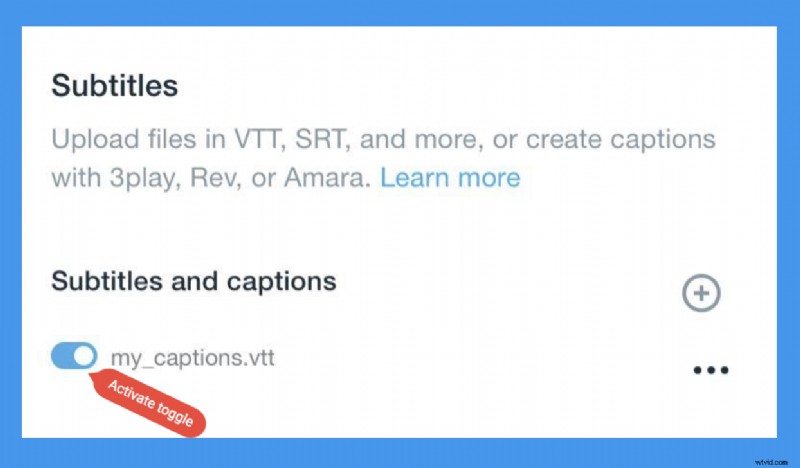
Se il pulsante è blu, sei a posto.
5) Scarica il tuo file o condividilo sui social media
Dopo aver completato tutti questi passaggi, sei a posto! Puoi procedere con il download del tuo file, condividendolo o pubblicandolo sui tuoi feed di social media come originariamente pianificato.
Come aggiungere sottotitoli e traduzioni con VEED
Non hai i sottotitoli e/o vuoi tradurre i tuoi sottotitoli in diverse lingue? L'accurato strumento di sottotitoli automatici di VEED ti consente di ottenere sottotitoli in pochi clic. Ecco un semplice processo per farlo.
Abbiamo raccolto qui un breve tutorial in 5 passaggi.
1) Carica il tuo video su VEED
Per iniziare il processo di creazione dei sottotitoli, carica il tuo video su VEED.
La nostra piattaforma accetta caricamenti di contenuti da una serie di posizioni diverse, tra cui:
- File locali
- La fotocamera del tuo dispositivo
- Link video di YouTube
- Casella personale
Se ti sei già registrato ai servizi di editing video di VEED, puoi accedere ai tuoi progetti precedenti sulla home page.
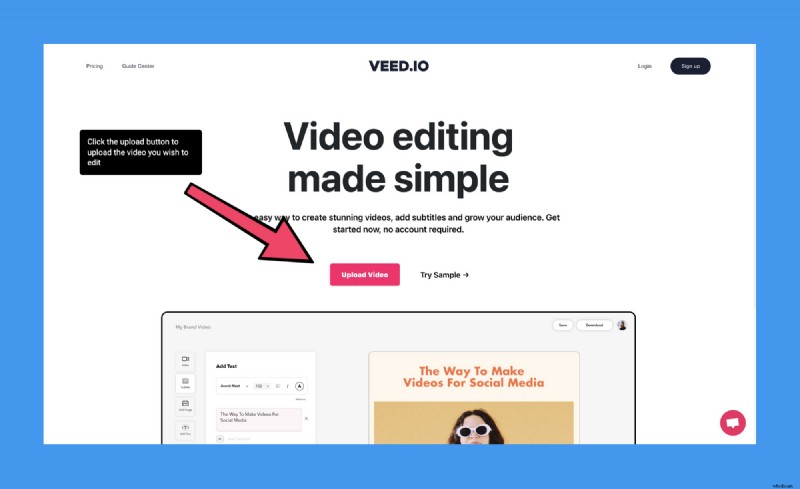
2) Aggiungi sottotitoli automatici
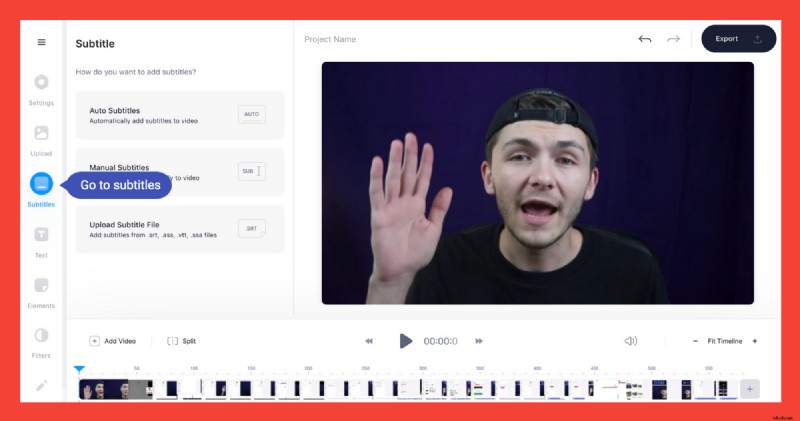
Vai ai Sottotitoli nella barra degli strumenti a sinistra e scegli l'opzione dei sottotitoli. Puoi scegliere tra sottotitoli automatici, sottotitoli manuali e caricamenti da un file esterno.
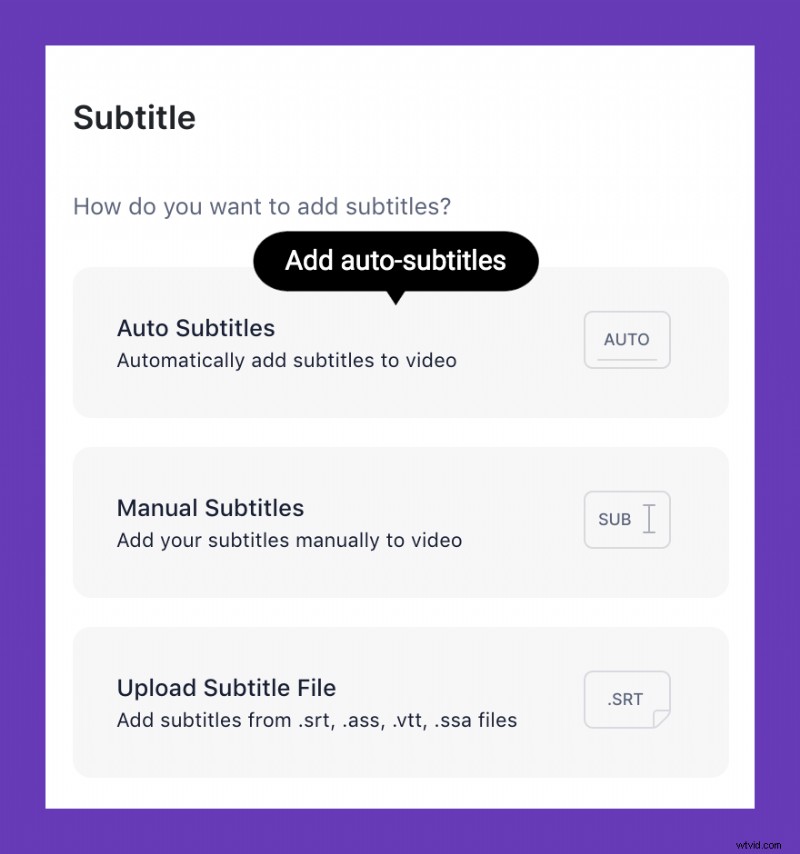
Fai clic su Sottotitoli automatici nel menu delle impostazioni dei sottotitoli se desideri creare sottotitoli Vimeo.
I formati di file di sottotitoli esterni possono includere file SRT, ASS, VTT e SSA. Abbiamo una serie di strumenti di conversione a portata di mano se necessario, come questo strumento da VTT a SRT qui.
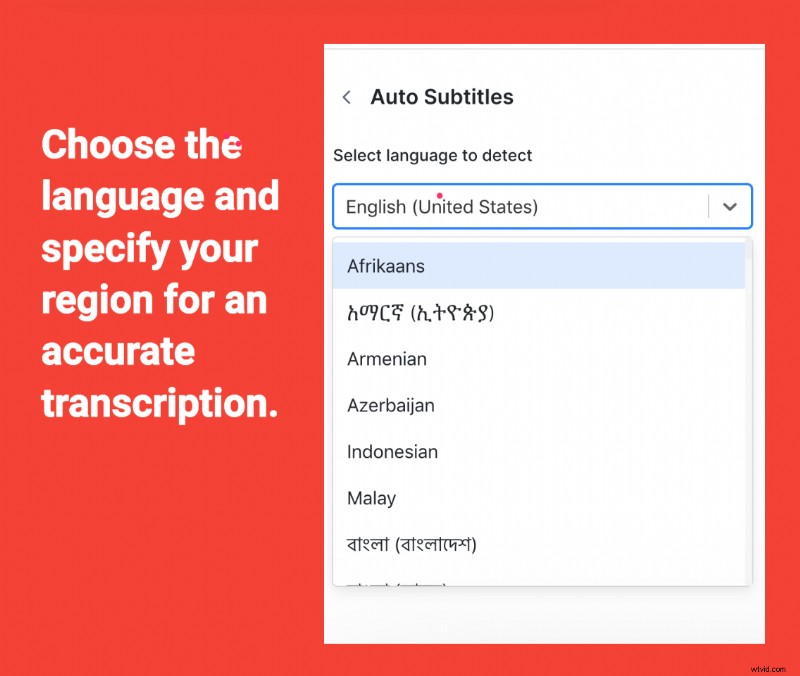
3) Controlla l'accuratezza e traduci se necessario
Controllare l'accuratezza dei sottotitoli è essenziale, indipendentemente dalla piattaforma che stai utilizzando. Cerca eventuali piccoli errori di battitura o errori grammaticali, solo per sicurezza. La funzione di sottotitoli automatici di VEED è piuttosto potente, ma molto probabilmente non sarà in grado di scrivere nomi propri, nomi, parole straniere e marchi con nomi univoci.
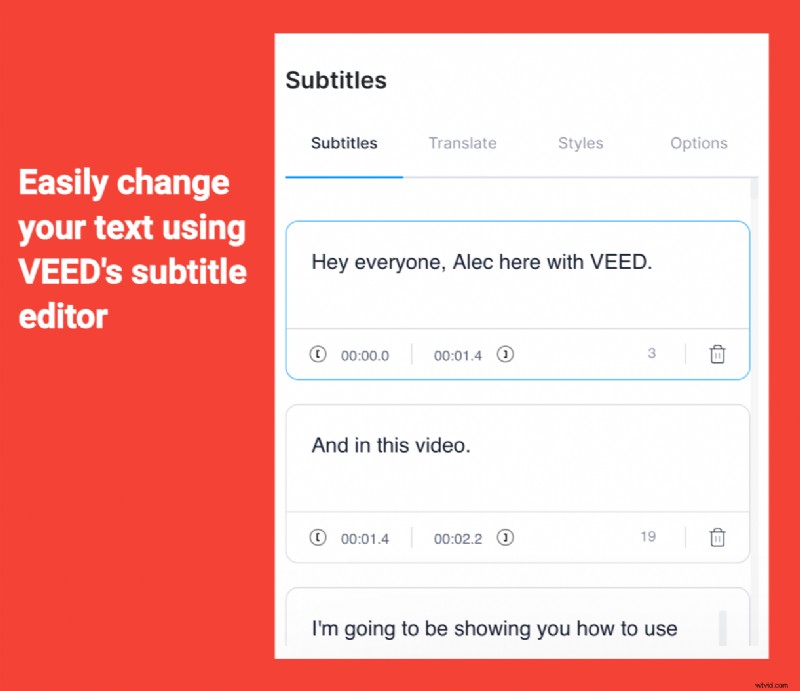
4) Traduci i sottotitoli
Se speri di tradurre i tuoi sottotitoli, puoi farlo anche qui
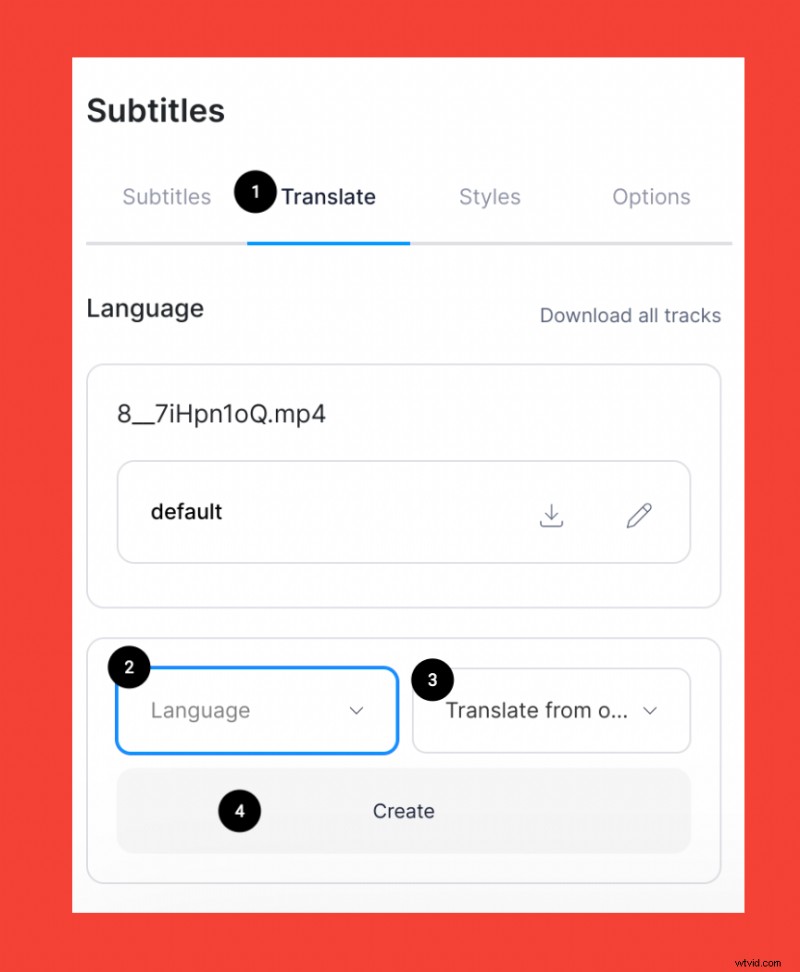
- Vai a Traduci scheda.
- Scegli la lingua in cui tradurre.
- Scegli la lingua da cui tradurre.
- Crea le tue traduzioni.
Puoi scegliere la lingua in cui desideri inserire i sottotitoli. È importante assicurarsi che tu stia ancora controllando l'accuratezza qui, per assicurarti che i sottotitoli funzionino nel miglior modo possibile.
5) Scarica
Puoi quindi esaminare i file delle tracce dei sottotitoli in diverse lingue e scaricarli.
Vai a Opzioni per scarica i tuoi sottotitoli o file di sottotitoli in diversi formati. VTT è il file di sottotitoli codificati consigliato da Vimeo. Tuttavia, altri video player potrebbero preferire qualcosa come SRT.
Ora è il momento di scaricare il tuo nuovo progetto video! Premi esporta pulsante nell'angolo in alto a destra dello schermo per avviare questo processo. Per i sottotitoli masterizzati, assicurati solo che i sottotitoli vengano riprodotti durante l'esportazione del video.
È bello notare che puoi scaricare i progetti VEED come file MP4 o come GIF. Puoi anche condividere il link per il download, per rendere più facile per gli altri vedere il tuo lavoro.
Pronto per aggiungere i sottotitoli?
Nel complesso, Vimeo è una piattaforma meravigliosamente pratica e sapere come utilizzare i sottotitoli Vimeo in modo efficace è un ottimo modo per aiutarti a distinguerti dalla massa e aiutare i tuoi spettatori a consumare i tuoi contenuti senza che l'audio sia attivato.
Se non hai iniziato a creare sottotitoli per i video, ora sarebbe il momento perfetto per farlo. L'accessibilità è un enorme tema importante su cui i creatori devono essere aggiornati. E con l'editor di sottotitoli di VEED, questo è un compito semplice che richiede solo pochi clic.
VEED può aiutarti a creare facilmente sottotitoli e traduzioni accurate, ma è molto di più. Con il nostro editor video semplice ma potente, puoi aggiungere testo al video, aggiungere tracce audio esterne, dividere e unire video e così via.
